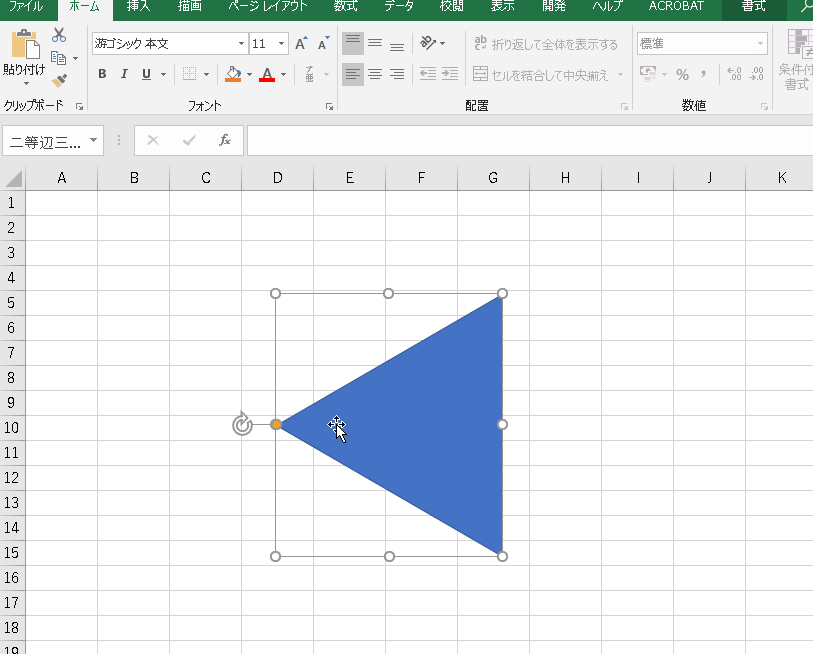Adobe Premiere Pro CCとは
業界最高レベルの幅広いファイルベースフォーマットに対応しており、HD、RAW フォーマットからモバイルビデオまで、変換することなくネイティブに動画編集ができるソフトです。
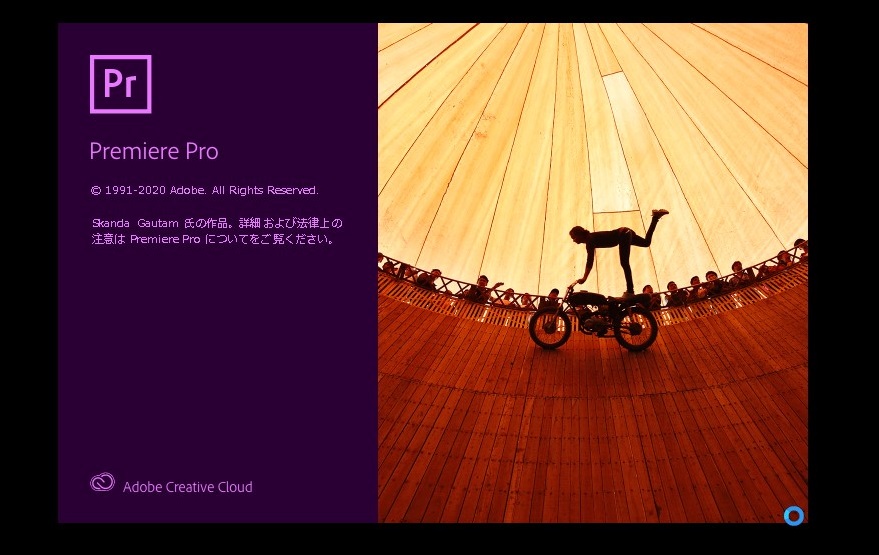
対応ビデオ形式
3GP、3G2、ASF (Netshow)、AVI (DV-AVI) (Microsoft AVI Type 1、Type 2)、DV (RAW DV Stream、QuickTime 形式)、FLV、F4V、GIF (アニメーション GIF) 、M1V (MPEG1 ビデオファイル)、M2T (Sony HDV)、M2TS (Blu-ray BDAV MPEG2 Transport Stream、AVCHD)、M4V (MPEG4 ビデオファイル)、MOV (QuickTime ムービー、非ネイティブ QuickTime ファイルの読み込みには QuickTime 7 が必要)、MP4 (QuickTime ムービー、XDCAM EX)、MPEG、MPE、MPG (MPEG1、MPEG2)、M2V (DVD-compliant MPEG2)、MTS (AVCHD)、MXF (Media eXchange Format、P2 ムービー(DV、DVCPRO、DVCPRO 50、DVCPRO HD、AVC-Intra のビデオで、MXF の一種である Panasonic の Op-Atom 形式)、XDCAM HD ムービー、Sony XDCAM HD 50(4:2:2)、Avid MXF ムービー)、ネイティブ Canon XF 、R3D(RED カメラ)、SWF、VOB、WMV (Windows Media)など、多くのビデオ形式やオーディオ形式に対応しています。
新規プロジェクト
まずは、Adobe Premiere Pro CCを開きます。
続いて、「新規プロジェクト」を選択しましょう。
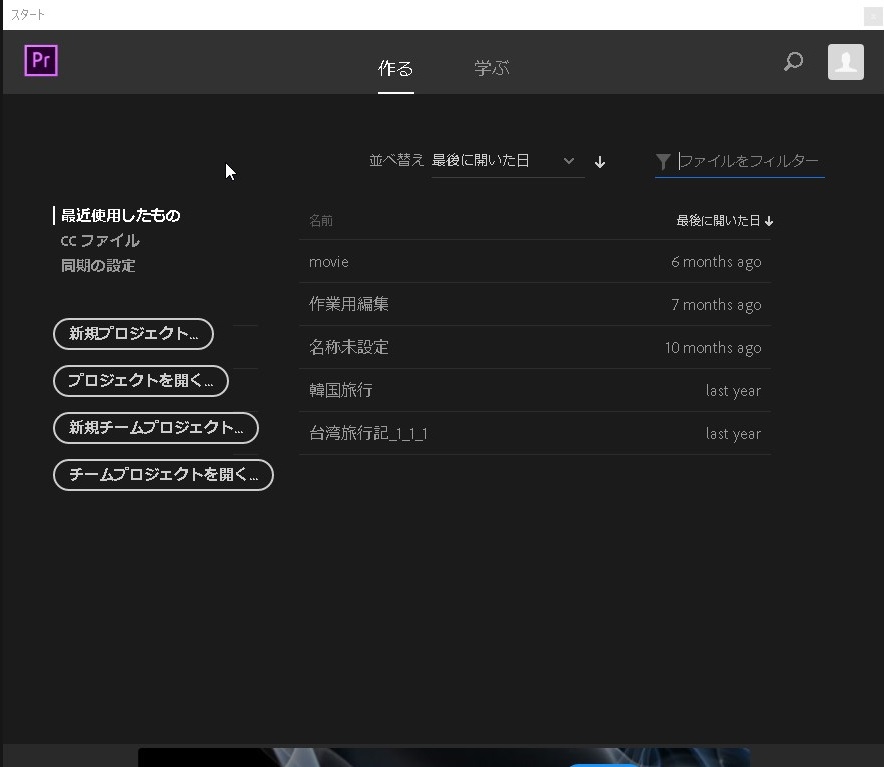
ファイル名と保存場所を選択します。
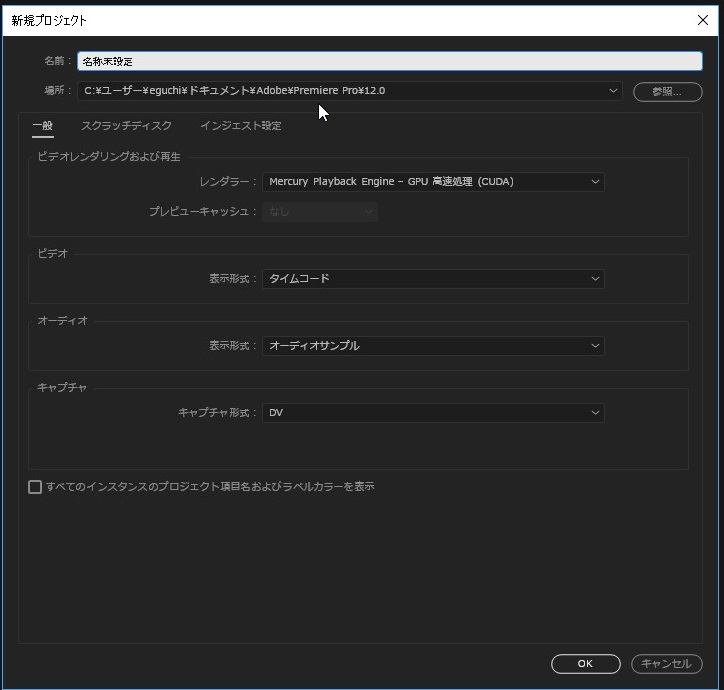
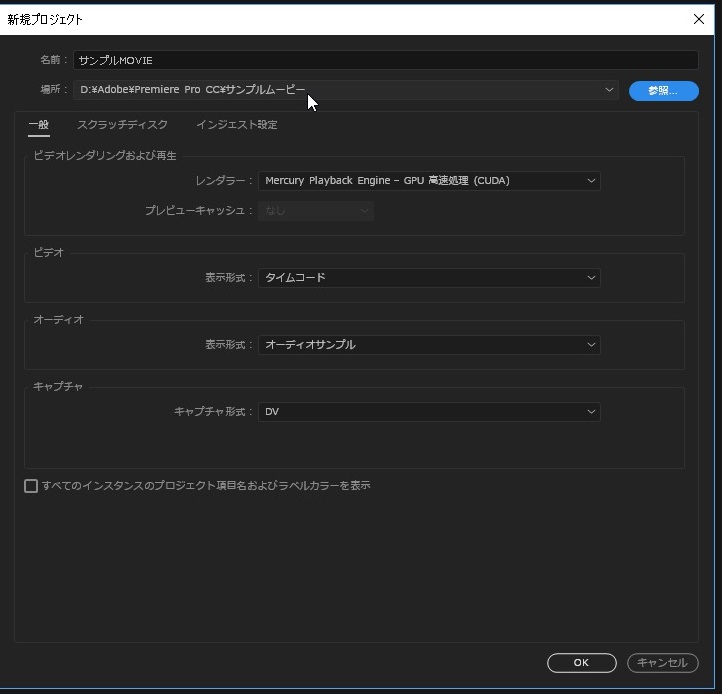
ファイル名と保存場所が設定できました。
一般
ビデオレンダリングおよび再生
レンダラー:
「Mercury playback Engine – GPU 高速処理(CUDA)」
「Mercury playback Engine – GPU アクセラレーション(OpenCL)」
「Mercury playback Engine – ソフトウェア処理」
と3つ選択があります。
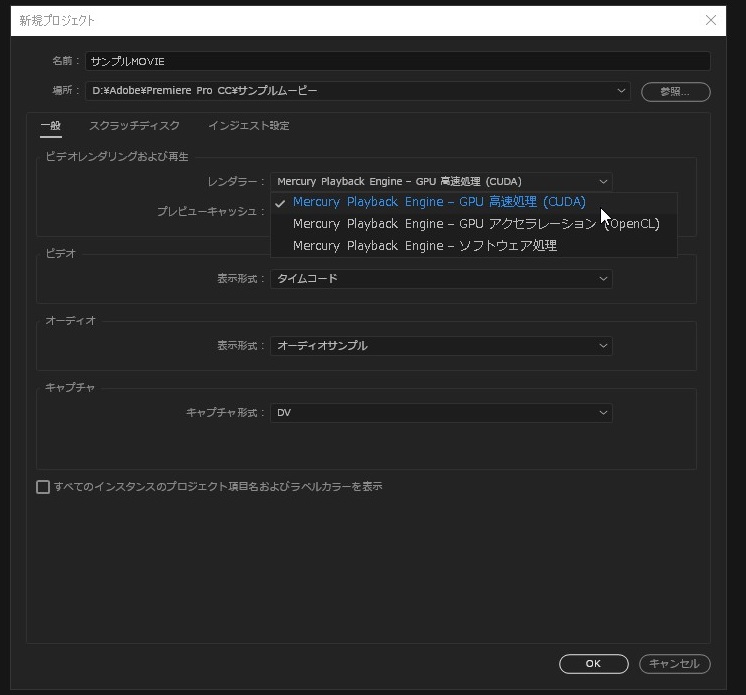
Mercury playback Engine
Premiere Pro CS5 およびそれ以降において実装されたパフォーマンス強化の総称。
CUDA・・・GPU 処理の技術(アーキテクチャ、プログラミング、言語など)、NVIDIA 社の技術であり、NVIDIA のカードが必要。
OpenCL・・・CUDA に対する目的と類似する技術。ATI/AMD カードを含む多くのグラフィックカードによって提供されます。
必要がなければ、「GPU高速処理(CUDA)」の設定のままで大丈夫かと思います。
ビデオ
表示形式を
「タイムコード」
「フィート+フレーム(16 mm)」
「フィート+フレーム(35 mm)」
「フレーム」
から選択できます。
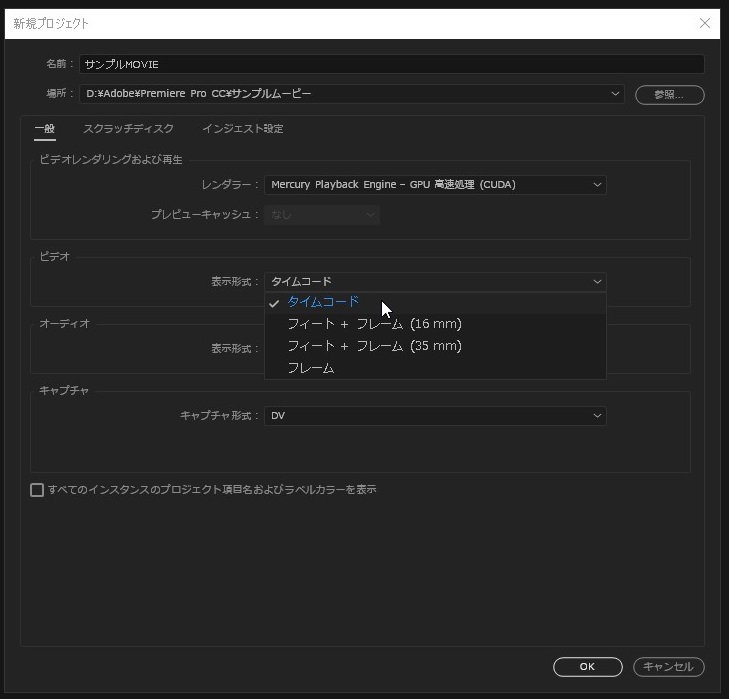
オーディオ
「オーディオサンプル」
「ミリ秒」
から選択できます。
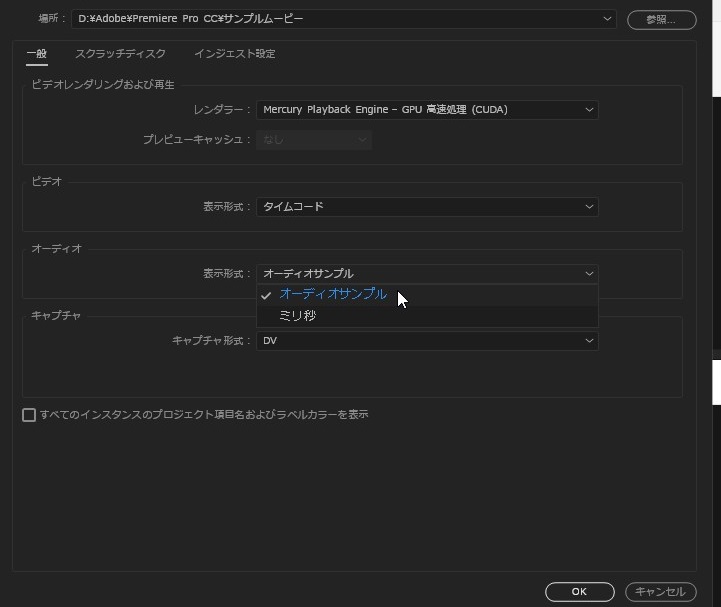
キャプチャ
キャプチャ形式:
「DV」
「HDV」
から選択できます。
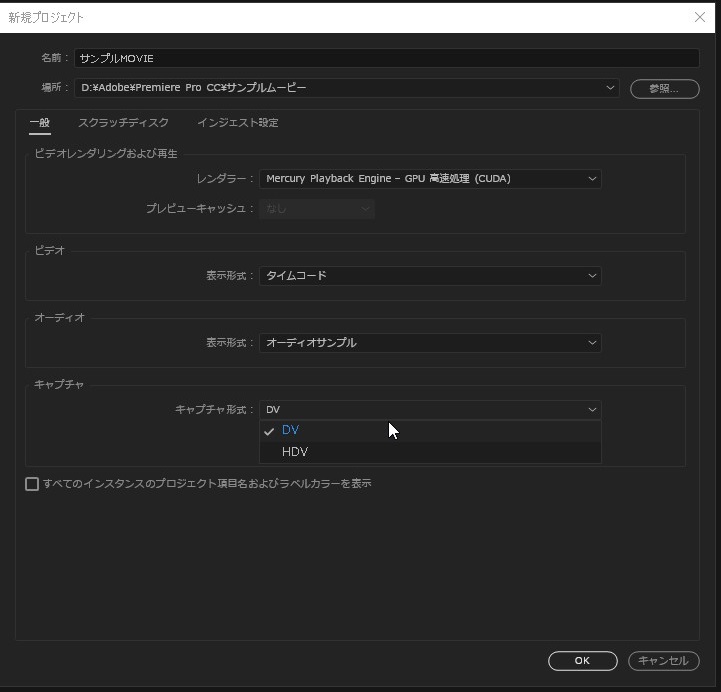
スクラッチディスク
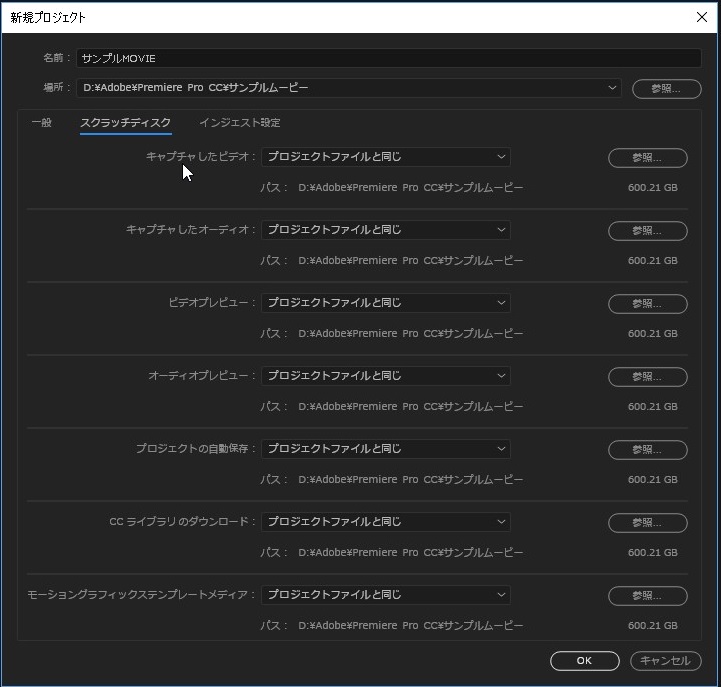
スクラッチディスクとは、Adobe Premiere が.avi ファイル、レンダリング済みエフェクトのプレビューファイルを保存するために使用するハードディスクドライブのこと。プロジェクトを編集すると、Adobe Premiere Elements では、プロジェクトのスクラッチファイルがディスクに保存されていきます。スクラッチファイルには、キャプチャしたビデオおよびオーディオファイル、最適化したオーディオファイル、およびプレビューファイルが含まれます。
インジェスト設定
インジェスト設定とは、プロジェクトパネルにデータを取り込む際の設定です。収録したメディアから編集用ストレージへ映像データを移動すること
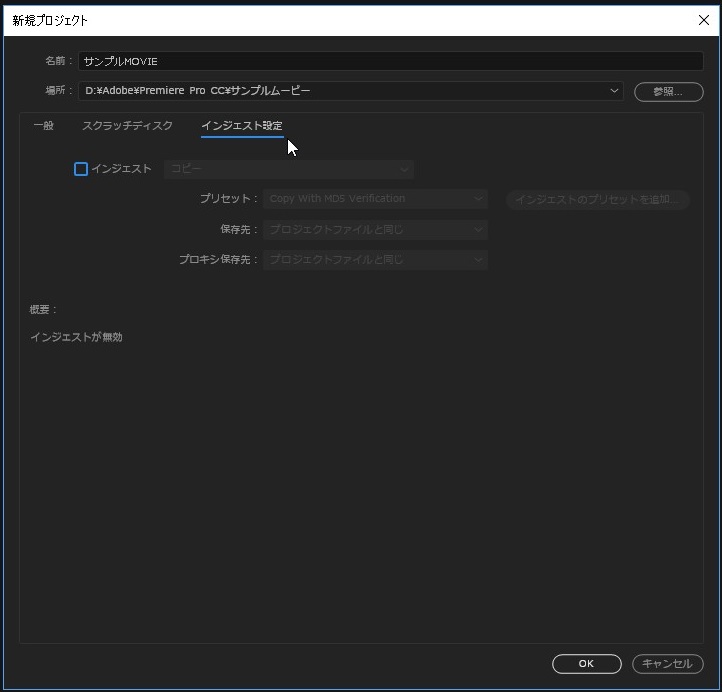
トランスコード・・・メディアを新しい形式で、新しい場所に保存する。
プロキシを作成・・・プロキシを作成してメディアに追加できます。
プロキシをコピーして作成・・・プロキシをコピーして作成。メディアに追加できます。
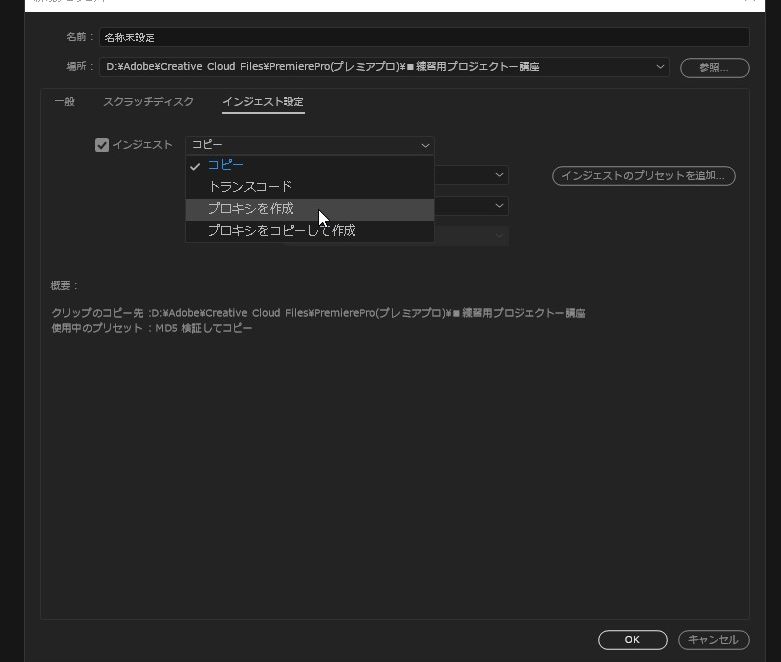
ひと通り設定が終わったら「OK」を押すと、新しいプロジェクトのワークスペースが表示されます!
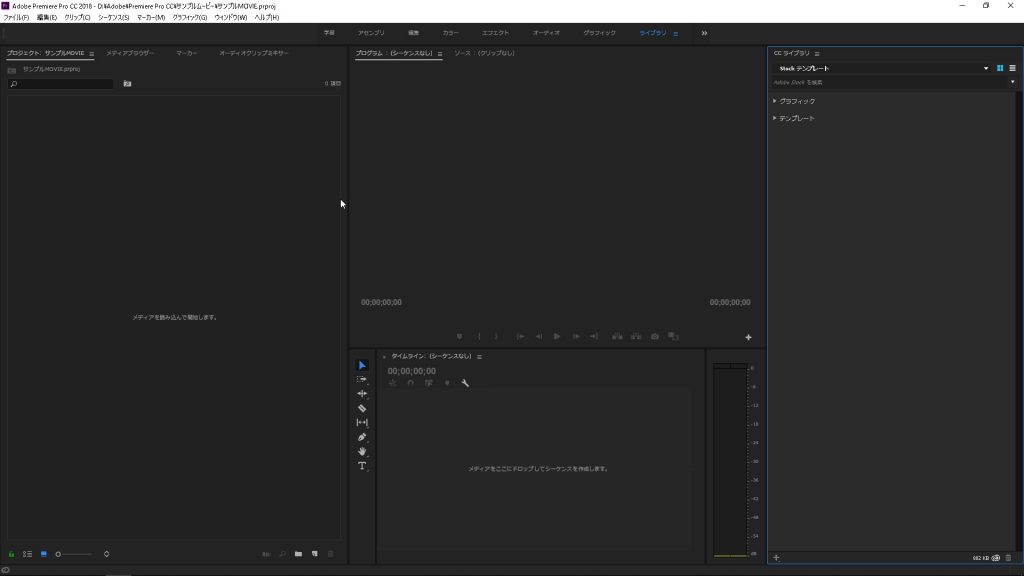
まとめ
ここに、動画ファイルなどを読み込んでいき、動画編集を開始します!
つづく。^o^)/
PremierePro講座はこちら(福岡)▼